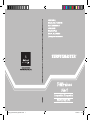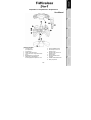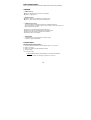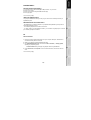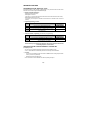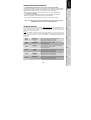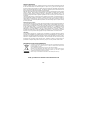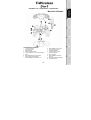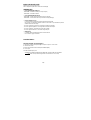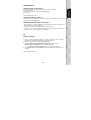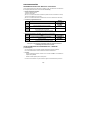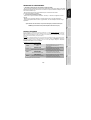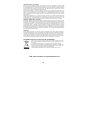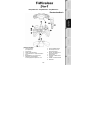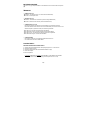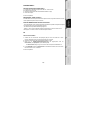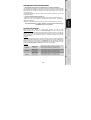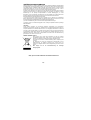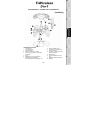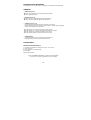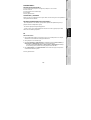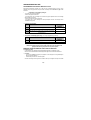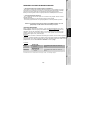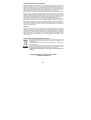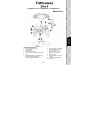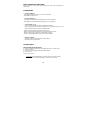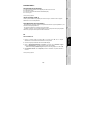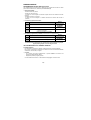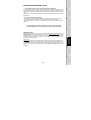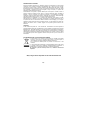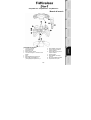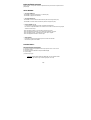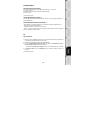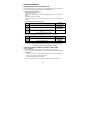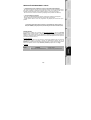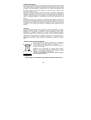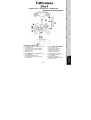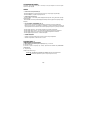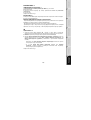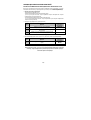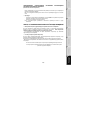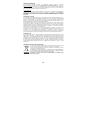Thrustmaster T-WIRELESS 3-IN-1 Bedienungsanleitung
- Kategorie
- Spielsteuerung
- Typ
- Bedienungsanleitung
Seite wird geladen ...
Seite wird geladen ...
Seite wird geladen ...
Seite wird geladen ...
Seite wird geladen ...
Seite wird geladen ...
Seite wird geladen ...
Seite wird geladen ...
Seite wird geladen ...
Seite wird geladen ...
Seite wird geladen ...
Seite wird geladen ...
Seite wird geladen ...

1/6
Kompatibel: PC – PlayStation® 3 – PlayStation® 2
Benutzerhandbuch
TECHNICAL FEATURES
1. 2 Vibrationsmotoren
(für PlayStation® 2)
2. 8 Actionbuttons
3. SELECT und START Buttons
4. 2 analoge Mini-Sticks / 2 digitale Actionbuttons
5. D-Pad
6. MAPPING Button (zum programmieren)
7. HOME Button für PlayStation® 3
und Analog/Digital für PlayStation® 1 und 2
8. Gamepad CONNECT Button
9. PS2 Gameport stecker am
kabellosen Empfänger
10. USB PC- und PS3-Stecker am
kabellosen Empfänger
11. Gamepad LED
12. Empfänger CONNECT Button
(mit LED)
13. POWER -und MOTOR-Schalter
14. Batteriefach

2/6
BATTERIEN EINLEGEN
Legen Sie 3 1.5V (Typ LR03) AAA Batterien in das Batteriefach auf der Rückseite des Gamepads ein
(14).
ÜBERSICHT
• POWER-Schalter (13):
- OFF Position = das Gamepad ist Aus (und verbraucht keinen Batteriestrom).
- ON Position = das Gamepad ist AN.
• MOTOR-Schalter (13):
- OFF Position = Vibrationsmodus ist deaktiviert (verbraucht weniger Batteriestrom).
- ON Position = Vibrationsmodus ist aktiviert (braucht mehr Batteriestrom).
• CONNECT Buttons (8 und 12)
Die Verbindung zwischen dem Gamepad und dem Empfänger wird automatisch hergestellt.
Diese beiden Buttons erlauben Ihnen im Falle eines Funktionsfehlers (oder wenn Sie mehr als ein T-
Wireless Gamepad zur gleichen Zeit nutzen) eine Verbindung herzustellen.
- Beide LEDs sind an = Signal zwischen Gamepad und Empfänger.
- Beide LEDs blinken schnell = kein Signal zwischen Gamepad und Empfänger.
- Beide LEDs sind aus = das Gamepad ist im Stand-by Modus oder ausgeschaltet.
- Beide LEDs blinken langsam = wechseln Sie die Batterien.
• STAND-BY MODUS:
- Das Gamepad schaltet sich nach fünfminütiger Inaktivität automatisch aus.
- Zum reaktivieren drücken Sie den START Button.
PLAYSTATION® 2
INSTALLATION AUF DER PLAYSTATION® 2
1. Verbinden Sie den PS2 Gameportstecker des Empfängers (9) mit Port 1 an Ihrer Console.
2. Schalten Sie Ihre Console ein.
3. Schalten Sie Ihr Gamepad mittels des POWER ON-Schalters ein (13).
4. Starten Sie das Spiel.
Sie sind nun Spielbereit!
! ACHTUNG: VERBINDEN SIE NIEMALS DAS USB KABEL (10) MIT IHRER PLAYSTATION® 2
(Sie riskieren sonst eine Beschädigung Ihres Gamepads oder Ihrer Console)

3/6
PLAYSTATION® 3
INSTALLATION AUF DER PLAYSTATION® 3
1. Verbinden Sie den USB Stecker (10) mit dem USB Port 1 an Ihrer Console.
2. Schalten Sie Ihre Console ein.
3. Schalten Sie Ihr Gamepad mittels des POWER ON-Schalters ein (13).
4. Starten Sie das Spiel.
Sie sind nun Spielbereit!
BENUTZEN DES “HOME” BUTTON (7)
Der HOME Button Ihres Gamepads erlaubt Ihnen ein Spiel zu beenden, Zugriff auf die Menüs der Console
und Ihr PlayStation®3 System direkt auszuschalten.
WICHTIGE ANMERKUNGEN FÜR DIE PLAYSTATION® 3
- Auf der PlayStation® 3 ist das T-Wireless Gamepad ausschließlich kompatibel mit PlayStation® 3-Spielen
(und funktioniert auf keinen Fall mit PlayStation® 2-Spielen).
- Ihr T-Wireless Gamepad enthält keinen Bewegungssensor.
- Im Modus “1 Player”: Sollte Ihr offizielles Gamepad eingeschaltet sein, müssen Sie diesen auf den
“Gamepadport 2” umschalten, damit Ihr T-Wireless Gamepad funktioniert.
PC
INSTALLATION AUF DEM PC
1. verbinden Sie den USB Stecker des Empfängers (10) mit einem freien USB Port an Ihrem
Computer. Windows® XP oder Vista erkennt automatisch das neue Gerät.
2. Schalten Sie Ihr Gamepad mittels des POWER ON-Schalters ein (13).
3. Klicken Sie auf Start/Einstellungen/Systemsteuerung und (doppel-)klicken dann auf
Gamecontroller (oder Spieloptionen, je nach Betriebssystem).
Die Gamecontroller Dialogbox zeigt nun den Namen des Gamepads mit dem OK Status an.
4. In dem Bedienfeld klicken Sie auf Eigenschaften. Es erlaubt Ihnen die Buttons, das D-Pad und die
Mini-Sicks zu testen und zu visualisieren.
Sie sind nun Spielbereit!

4/6
ERWEITERTE FUNKTIONEN
PROGRAMMIERBUTTONS / MINI-STICKS / D-PAD
Alle progressiven Buttons (auf PS2 und PS3) oder digitale Buttons (auf PC), Richtungen der Mini-Sticks
und des D-Pad, können mittels des MAPPING Button (6) umgeschaltet werden.
• Beispiele möglicher Applikationen:
- Umschalten der Buttonfunktionen
- Umschalten der beiden Mini-Sticks
(in diesem Fall müssen Sie die vier Richtungen des ersten Mini-Sticks den vier Richtungen des
zweiten Mini-Sticks zuordnen)
- Schalten des D-Pad mit einem Mini-Stick
(in diesem Fall müssen Sie die vier Richtungen des D-Pad den vier Richtungen des fraglichen Mini-
Sticks zuordnen).
• Programmierungs-/Schaltprozedur:
Schritte Aktion
LED (11)
(am Gamepad)
1 Drücken und loslassen des MAPPING Button (6) BLINKT LANGSAM
2
Drücken und loslassen des Button oder der zu schaltenden
Richtung
BLINKT SCHNELL
3
Drücken und loslassen des Button oder Richtung auf der Sie die
Funktion plazieren möchten
AN
Die beiden Funktionen sind nun geschaltet.
• Rückkehr zur “Grundprogrammierung“ (Löschen Ihrer Programmierungen):
Schritte Aktion
LED (11)
(am Gamepad)
1 Drücken und halten des MAPPING Button (6) für 2 Sekunden BLINKT LANGSAM
2 Loslassen des MAPPING Button (6) AN
Ihre Programmierung ist nun gelöscht.
Bitte beachten Sie, daß Ihre Programmierung verloren geht wenn das Gamepad nicht
angeschlossen ist oder die Console neu startet.
BENUTZUNG VON MEHR ALS EINEM T-WIRELESS GAMEPAD ZUR GLEICHEN ZEIT
(Im Multiplayermodus)
Sie können bis zu vier T-Wireless Gamepads gleichzeitig nutzen (im Multiplayermodus).
Um dies zu tun, muß die Kanalerkennung auf jeden Fall, wie unten beschrieben, manuell ausgeführt
werden.
• Vorgehensweise:
- Gleichzeitig für zwei Sekunden beide CONNECT Buttons auf dem Gamepad und dem
gewünschten Empfänger drücken und halten (8 und 12).
- Wiederholen Sie diese Vorgehensweise für die anderen Spieler.
Ist eine Verbindung hergestellt, hören die LEDs auf zu blinken und leuchten konstant.

5/6
FEHLERBESEITIGUNG UND WARNUNGEN
• Mein Gamepad scheint nicht richtig zu funktionieren oder ist nicht korrekt kalibriert:
- Um elektrostatische Fehlfunktionen zu vermeiden, beenden Sie bitte Ihr Spiel, schalten das Gamepad
aus und entfernen den Empfänger von der Console, resp. dem PC. Stecken Sie nach kurzer Zeit den
Empfänger wieder ein, schalten das Gamepad ein und rufen erneut das Spiel auf. Sie sollten nun
normal spielen können.
- Um Kalibrierungsprobleme zu vermeiden, sollten Sie beim verbinden des Gamepads auf keinen Fall
die Mini-Sticks bewegen.
• Ich kann mein Gamepad nicht programmieren:
- Im Spielemenü “Optionen/Controller/Gamepad”: Wählen Sie die am besten geeignet Konfiguration.
- Bitte lesen Sie für mehr Information im Handbuch Ihres Spiels nach oder konsultieren die
entsprechende Online-Hilfe.
- Sie können die Programmierfunktion Ihres Gamepads nutzen, um diesen Problemtyp zu beheben.
Um die Batterielebensdauer zu erhöhen, empfehlen wir das Gamepad nach Gebrauch mittels
des POWER Schalters (13) auszuschalten.
TECHNISCHER SUPPORT
Sollten Sie mit Ihrem Produkt ein Problem haben, besuchen Sie bitte die Seite
http://ts.thrustmaster.com und klicken Sie auf Technischer Support. Von dort aus können Sie auf
verschiedene Hilfen zugreifen (Fragen und Antworten (FAQ), die neuesten Versionen von Treibern und
Software), die Ihnen bei der Lösung Ihres Problems helfen könnten. Falls das Problem weiterhin
besteht, können Sie mit dem technischen Support für Thrustmaster Produkte in Kontakt treten
(„Technischer Support“):
Per Email:
Um den technischen Supports per Email in Anspruch nehmen zu können, müssen Sie sich zunächst
online registrieren. Mit den Informationen, die Sie uns so zukommen lassen, können die Mitarbeiter Ihr
Problem schneller lösen. Klicken Sie bitte auf Registrierung links auf der Seite des technischen
Supports und folgen Sie den Anweisungen auf dem Bildschirm. Falls Sie bereits registriert sind, füllen
Sie die Textfelder Anwendername und Paßwort aus und klicken dann auf Login.
Per Telefon:
Deutschland
08000 00 1445
Kostenlos
Montag bis Freitag 13:00 bis 17:00 Uhr und 18:00 bis 22:00 Uhr
Samstag 9:00 bis 13:00 Uhr und 14:00 bis 20:00 Uhr
Sonntag 10:00 bis 13:00 Uhr und 14:00 bis 17:00 Uhr
Österreich
0810 10 1809
Zum Preis eines
Ortsgesprächs
Montag bis Freitag 13:00 bis 17:00 Uhr und 18:00 bis 22:00 Uhr
Samstag 9:00 bis 13:00 Uhr und 14:00 bis 20:00 Uhr
Sonntag 10:00 bis 13:00 Uhr und 14:00 bis 17:00 Uhr
Schweiz
0842 000 022
Zum Preis eines
Ortsgesprächs
Montag bis Freitag 13:00 bis 17:00 Uhr und 18:00 bis 22:00 Uhr
Samstag 9:00 bis 13:00 Uhr und 14:00 bis 20:00 Uhr
Sonntag 10:00 bis 13:00 Uhr und 14:00 bis 17:00 Uhr

6/6
GEWÄHRLEISTUNGSINFORMATION
Guillemot Corporation S.A. („Guillemot“) bietet dem Kunden ab dem Kaufdatum weltweit eine 2-jährige Garantie
auf Materialschäden und Herstellungsmängel. Sollte das Produkt dennoch während dieser zwei Jahre Schäden
oder Mängel aufweisen, kontaktieren Sie bitte unverzüglich den technischen Support, der Ihnen die weitere
Verfahrensweise mitteilen wird. Im Falle eines technischen Defektes können Sie da Produkt dort, wo Sie es
gekauft haben, zurückgeben (oder an die vom Technischen Support angegebene Adresse).
Im Rahmen dieser Garantie wird das defekte Produkt nach Ermessen des technischen Supports entweder
repariert oder ersetzt. Überall wo es geltendes Recht zulässt, wird die Haftung von Guillemot und seinen
Niederlassungen für das jeweilige Produkt(einschließlich für indirekte Beschädigungen), nur soweit
übernommen, als das eine Reparatur durchgeführt wird oder Ersatz geleistet wird. Die Rechte des Käufers
gemäß dem geltenden Recht des jeweiligen Landes werden durch diese Garantie nicht beeinflusst.
Diese Garantie tritt unter folgenden Umständen nicht in Kraft :
(1) Falls am Produkt etwas verändert wurde oder es geöffnet wurde, ein Schaden durch unangebrachte
Nutzung, Fahrlässigkeit, einen Unfall, Verschleiß oder irgendeinen anderen Grund verursacht wurde, der nicht
im Zusammenhang mit einem Materialdefekt oder Herstellungsmangel aufgetreten ist.
(2) Im Falle der Nichtbeachtung der durch den technischen Support erteilten Anweisungen.
(3) Software, die nicht von Guillemot herausgegeben wurde, unterliegt der speziellen Garantie des jeweiligen
Softwareherstellers.
COPYRIGHT
© 2007 Guillemot Corporation S.A. Alle Rechte vorbehalten. Thrustmaster® ist ein eingetragenes
Warenzeichen der Guillemot Corporation S.A. PlayStation® ist ein eingetragenes Warenzeichen der Sony
Computer Entertainment Inc. Microsoft® Windows® und XP sind eingetragene Warenzeichen der Microsoft
Corporation in den Vereinigten Staaten von Amerika und/oder anderen Ländern. Alle anderen Warenzeichen
und Markennamen werden hiermit anerkannt und sind Eigentum ihrer jeweiligen Eigentümer. Fotos und
Abbildungen nicht bindend. Inhalt, Design und Eigenschaften des Produkts können ohne Bekanntmachung
geändert werden und variieren von Land zu Land.
HINWEISE ZUM UMWELTSCHUTZ
Dieses Produkt darf am Ende seiner Lebensdauer nicht über den normalen
Haushaltsabfall entsorgt werden, sondern muss an einem Sammelpunkt für das
Recycling von elektrischen und elektronischen Geräten abgegeben werden.
Das Symbol auf dem Produkt, der Gebrauchsanleitung oder der Verpackung weist
darauf hin.
Die Werkstoffe sind gemäß ihrer Kennzeichnung wiederverwertbar. Mit der
Wiederverwendung, der stofflichen Verwertung oder anderen Formen der
Verwertung von Altgeräten leisten Sie einen wichtigen Beitrag zum Schutze unserer
Umwelt.
Bitte erfragen Sie bei der Gemeindeverwaltung die zuständige
Entsorgungsstelle.
FAQs, Tips und Treiber erhalten Sie auf www.thrustmaster.com
Seite wird geladen ...
Seite wird geladen ...
Seite wird geladen ...
Seite wird geladen ...
Seite wird geladen ...
Seite wird geladen ...
Seite wird geladen ...
Seite wird geladen ...
Seite wird geladen ...
Seite wird geladen ...
Seite wird geladen ...
Seite wird geladen ...
Seite wird geladen ...
Seite wird geladen ...
Seite wird geladen ...
Seite wird geladen ...
Seite wird geladen ...
Seite wird geladen ...
Seite wird geladen ...
Seite wird geladen ...
Seite wird geladen ...
Seite wird geladen ...
Seite wird geladen ...
Seite wird geladen ...
-
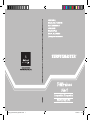 1
1
-
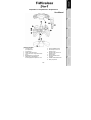 2
2
-
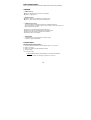 3
3
-
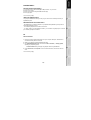 4
4
-
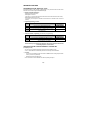 5
5
-
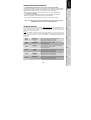 6
6
-
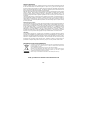 7
7
-
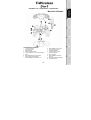 8
8
-
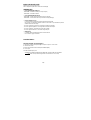 9
9
-
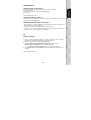 10
10
-
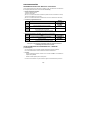 11
11
-
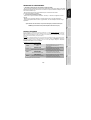 12
12
-
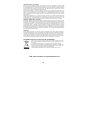 13
13
-
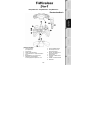 14
14
-
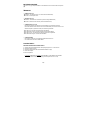 15
15
-
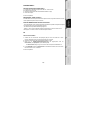 16
16
-
 17
17
-
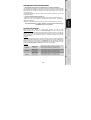 18
18
-
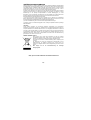 19
19
-
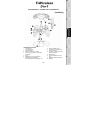 20
20
-
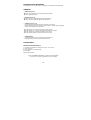 21
21
-
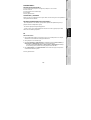 22
22
-
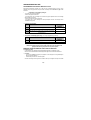 23
23
-
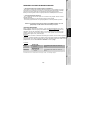 24
24
-
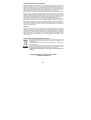 25
25
-
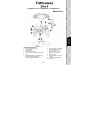 26
26
-
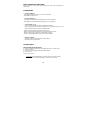 27
27
-
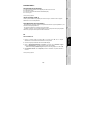 28
28
-
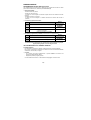 29
29
-
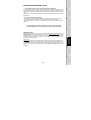 30
30
-
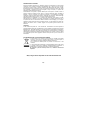 31
31
-
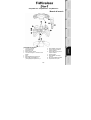 32
32
-
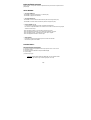 33
33
-
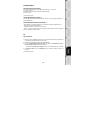 34
34
-
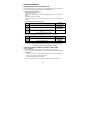 35
35
-
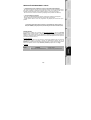 36
36
-
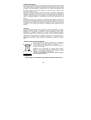 37
37
-
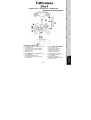 38
38
-
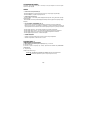 39
39
-
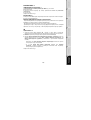 40
40
-
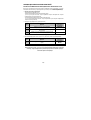 41
41
-
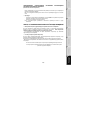 42
42
-
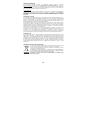 43
43
Thrustmaster T-WIRELESS 3-IN-1 Bedienungsanleitung
- Kategorie
- Spielsteuerung
- Typ
- Bedienungsanleitung
in anderen Sprachen
- English: Thrustmaster T-WIRELESS 3-IN-1 Owner's manual
- français: Thrustmaster T-WIRELESS 3-IN-1 Le manuel du propriétaire
- español: Thrustmaster T-WIRELESS 3-IN-1 El manual del propietario
- italiano: Thrustmaster T-WIRELESS 3-IN-1 Manuale del proprietario
- русский: Thrustmaster T-WIRELESS 3-IN-1 Инструкция по применению
- Nederlands: Thrustmaster T-WIRELESS 3-IN-1 de handleiding
Verwandte Artikel
-
Thrustmaster Run N Drive Wireless 3-in-1 Rumble Force PS2 PS3 and PC Benutzerhandbuch
-
Thrustmaster RUN'N' DRIVE 3-IN-1 Bedienungsanleitung
-
Thrustmaster Run N Drive 3-in-1 Rumble Force PS2 and PS3 Benutzerhandbuch
-
Thrustmaster T-Wireless 3in1 Rumble Force (PlayStation 2) Benutzerhandbuch
-
Thrustmaster UNIVERSAL CHALLENGE 5-IN-1 Bedienungsanleitung
-
Thrustmaster F1 WIRELESS GAMEPAD FERRARI F60 Bedienungsanleitung
-
Thrustmaster 2960705 2961059 4160530 4161077 Benutzerhandbuch
-
Thrustmaster FERRARI MOTORS GAMEPAD F430 CHALLENGE Benutzerhandbuch
-
Thrustmaster T-FLIGHT STICK X Bedienungsanleitung
-
Thrustmaster T.FLIGHT HOTAS X Bedienungsanleitung
Andere Dokumente
-
FREAKS AND GEEKS Controller Benutzerhandbuch
-
SPEEDLINK Independence 3in1 RF Benutzerhandbuch
-
Hama 51836 Wireless Controller Black Thunder PS3 Bedienungsanleitung
-
Lexibook JG7100 Benutzerhandbuch
-
Hama 00048979 Bedienungsanleitung
-
Bigben Interactive DVD remote PS3 Bedienungsanleitung
-
Logic3 Stealth PS909 Bedienungsanleitung
-
Hama 51835 - Wireless Controller Boomerang PS3 Bedienungsanleitung
-
NGS TANKER Datenblatt
-
Motorola Gamepad Moto Mod Benutzerhandbuch